本地版安装windows系统操作步骤
发布时间:2016-11-29 作者:win7旗舰版系统下载
从http://www.win7qjb.com网站下载好系统文件(镜像文件)。
1、 网上下载好会得到一个ISO压缩文件如下图,


2、 选择ISO文件,右键选择 ,进行文件解压,
,进行文件解压,
3、 打开对应的解压文件,里面包含9个文件,如图,

4、 点击运行“本地安装器.exe”,

5、 进入系统安装准备工作,告诫用户关闭一切杀毒软件再进行下一步操作,如图,

6、 数据备份都打上勾,防止用户数据丢失,点击“安装系统”,如图

7、 恭喜你,系统安装准备工作完成,点击“确定”后,系统会自动进行安装,如图:

8、 点电脑会进入重启状态,出现界面中,默认下一步,如图

9、 接着GHOST文件恢复过程,五分钟完成,下一步进入系统安装界面,如图,
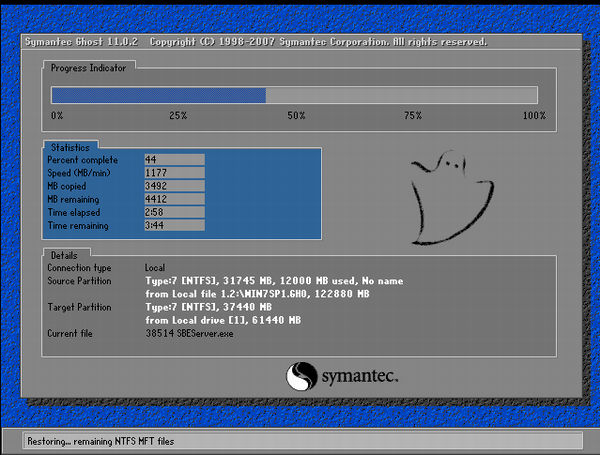
10、 下面进入是电脑系统安装过程:如图




11、 一个全新干净的电脑系统就出来了,欢迎使用。
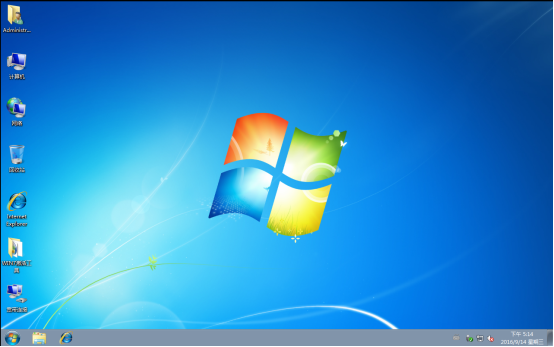
- win7旗舰版
- 雨林木风windows7旗舰版64位系统下载 V2017.09
- 技术员联盟GHOST WIN7 SP1 X64标准装机版V2015.08_WIN764位装机版下载
- 系统之家win7旗舰版32位 快速稳定版 V2016.12
- 深度技术win7 32位系统下载中文旗舰版v2017.10
- 系统之家windows764位旗舰版系统下载 v2017.12
- win7纯净版
- 雨林木风GHOST WIN7 SP1 64位纯净版V2016.06_WINDOWS7纯净版64位
- 中关村win7 64位纯净版iso镜像文件 v2017.11
- 深度技术GHOST WIN7 SP1 64位纯净版V2016.11系统下载
- 深度技术GHOST WIN7 SP1 X64纯净版V2015.12_深度技术WIN7纯净版
- 戴尔笔记本GHOST WIN7 SP1 64位纯净版V2016.01_笔记本WIN7纯净版
------分隔线------
- 相关推荐
- 小编推荐
- 系统下载
温馨提示:这里是下载地址,点击即可高速下载!
- Win7旗舰版
Win7 32位旗舰版
Win7 64位旗舰版
系统之家Win7旗舰版
雨林木风win7旗舰版
电脑公司Win7旗舰版
深度技术WIN7旗舰版
新萝卜家园WIN7旗舰版
技术员联盟win7旗舰版
番茄花园Win7旗舰版
大地WIN7旗舰版
中关村WIN7旗舰版
笔记本win7旗舰版
其他WIN7旗舰版
- Win7纯净版
Win7 32位纯净版
Win7 64位纯净版
系统之家WIN7纯净版
雨林木风win7纯净版
电脑公司Win7纯净版
深度技术win7纯净版
新萝卜家园WIN7纯净版
番茄花园WIN7纯净版
技术员联盟win7纯净版
中关村WIN7纯净版
大地WIN7纯净版
笔记本win7纯净版
其他Win7纯净版
- Win7系统排行
 深度技术 Ghost Win7 SP1 X86旗舰专业版(32位)2014.05 系统下载深度技术 Ghost Win7 SP1 X86旗舰专业版(32位)2014.05 系统下载
深度技术 Ghost Win7 SP1 X86旗舰专业版(32位)2014.05 系统下载深度技术 Ghost Win7 SP1 X86旗舰专业版(32位)2014.05 系统下载 中关村Ghost win7 旗舰版2014V3 最新 win7 32位系统下载中关村Ghost win7 旗舰版2014V3 最新 win7 32位系统下载
中关村Ghost win7 旗舰版2014V3 最新 win7 32位系统下载中关村Ghost win7 旗舰版2014V3 最新 win7 32位系统下载 雨林木风 GHOST WIN7 SP1 X64旗舰装机版(64位)2014.05 系统下载雨林木风 GHOST WIN7 SP1 X64旗舰装机版(64位)2014.05 系统下载
雨林木风 GHOST WIN7 SP1 X64旗舰装机版(64位)2014.05 系统下载雨林木风 GHOST WIN7 SP1 X64旗舰装机版(64位)2014.05 系统下载 雨林木风 GHOST WIN7 SP1 X86旗舰装机版(32位)2014.05 系统下载雨林木风 GHOST WIN7 SP1 X86旗舰装机版(32位)2014.05 系统下载
雨林木风 GHOST WIN7 SP1 X86旗舰装机版(32位)2014.05 系统下载雨林木风 GHOST WIN7 SP1 X86旗舰装机版(32位)2014.05 系统下载 番茄花园GhostWIN7 SP1 X86装机版2014.04 最新32位旗舰版下载番茄花园GhostWIN7 SP1 X86装机版2014.04 最新32位旗舰版下载
番茄花园GhostWIN7 SP1 X86装机版2014.04 最新32位旗舰版下载番茄花园GhostWIN7 SP1 X86装机版2014.04 最新32位旗舰版下载 新萝卜家园 GhostWin7_SP1 X86极速旗舰版(32位)v2014.05 系统下载新萝卜家园 GhostWin7_SP1 X86极速旗舰版(32位)v2014.05 系统下载
新萝卜家园 GhostWin7_SP1 X86极速旗舰版(32位)v2014.05 系统下载新萝卜家园 GhostWin7_SP1 X86极速旗舰版(32位)v2014.05 系统下载 电脑公司 GhostWin7_SP1 X64旗舰特别版(64位)v2014.05 系统下载电脑公司 GhostWin7_SP1 X64旗舰特别版(64位)v2014.05 系统下载
电脑公司 GhostWin7_SP1 X64旗舰特别版(64位)v2014.05 系统下载电脑公司 GhostWin7_SP1 X64旗舰特别版(64位)v2014.05 系统下载 技术员联盟 GhostWin7 Sp1 X64装机旗舰版(64位)2014.05 系统下载技术员联盟 GhostWin7 Sp1 X64装机旗舰版(64位)2014.05 系统下载
技术员联盟 GhostWin7 Sp1 X64装机旗舰版(64位)2014.05 系统下载技术员联盟 GhostWin7 Sp1 X64装机旗舰版(64位)2014.05 系统下载
- U盘装系统工具
- 重装系统工具
- 软件下载
